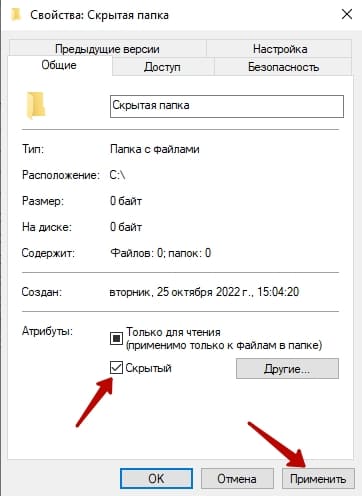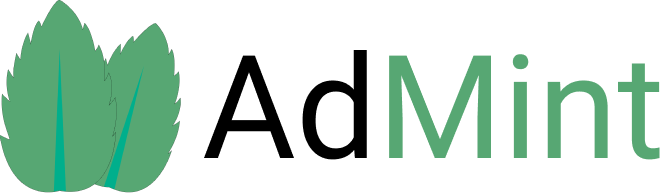Содержание:
Скрытые папки в Windows 10 позволяют закрыть от посторонних глаз личную информацию или просто убрать из вида мешающие файлы.
В этой статье мы рассмотрим все варианты как можно увидеть скрытые папки или файлы.
Самый простой способ открыть скрытую папку через проводник
Чтобы отобразить невидимые папки через проводник, нужно перейти в верхнем меню во вкладку “Вид” и в разделе “Показать или скрыть” поставить галочку возле пункта “Скрытые элементы”.
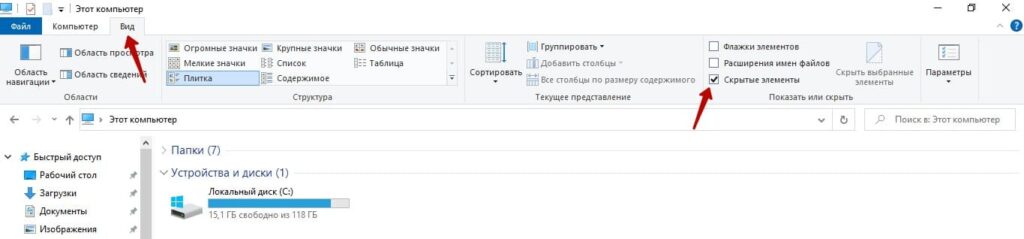
Как открыть скрытую папку или файл через панель управления
Для открытия невидимых элементов через панель управления нужно выполнить несколько простых действий.:
- Перейти в Панель управления (Проще всего через меню пуск);
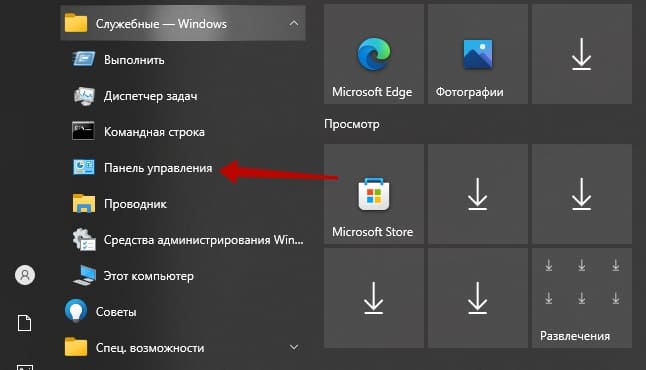
- Изменить режим просмотра на значки;
- Перейти в раздел “Параметры проводника”;
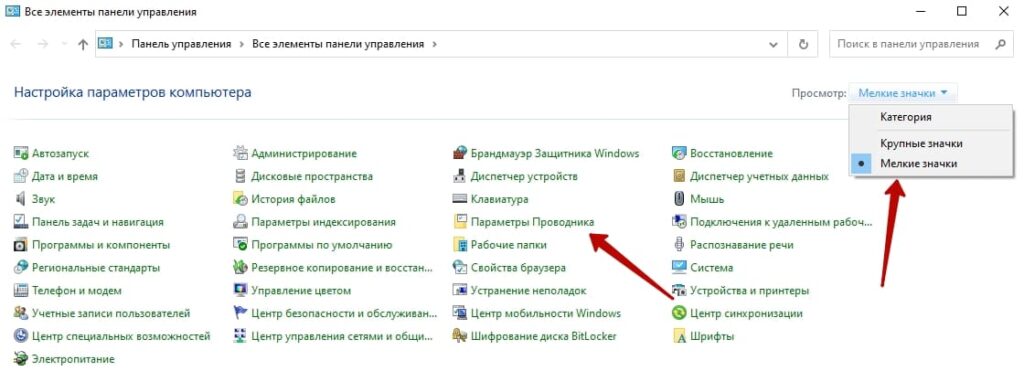
- Открыть вкладку Вид и в самом низу выбрать “Показывать скрытые файлы, папки и диски”.
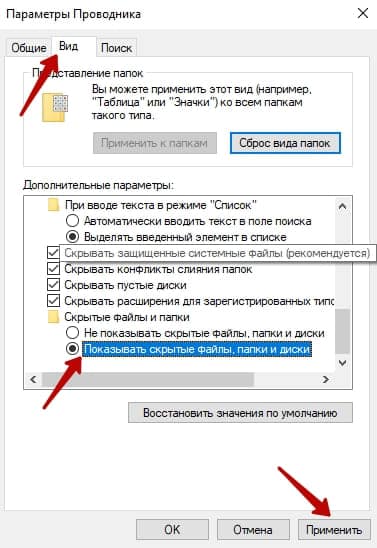
Открытые скрытой папки по ее пути
Если вы помните путь папке, можно в адресной строке проводника ввести полный путь и нажать Enter. Но в этом способе есть один нюанс, если файлы в этой папке тоже скрыты, они не будут отображены.

Как скрыть папку или файл?
Для того чтобы скрыть файл, нужно кликнуть по нему правой кнопкой мыши, выбрать в контекстном меню “Свойства”, поставить галочку “Скрытый” и нажать кнопку “Применить”.